こんな人にオススメの記事です
- Googleレンズを誤ってクリックしてしまう人
- Googleレンズを非表示にしたい人
- Googleレンズを使わない人
Googleレンズは、2024年8月1日のChromeバージョン128のアップデートでChromeブラウザから簡単に利用できるようになりました。
このアップデートにより、Googleレンズを使い、Chrome上から直接画像やテキストを素早く、簡単に検索できるようになりました。
Googleレンズをどのように使うかわからない人は以下の記事を是非ご覧ください。

しかし、検索に関連する至る所にGoogleレンズが表示されるため、Googleレンズを誤クリックしてしまい、業務が中断してしまう可能性もあります。
この記事では、Googleレンズを誤ってクリックしてしまう人や、Googleレンズを使わない人に向けてGoogleレンズをChromeから非表示にする方法をご紹介します。
Googleレンズはどこに表示されるのか
GoogleレンズはChromeのアドレスバー、ページ内検索(Ctrl + F)ウィンドウ、Chromeの右クリックメニューに表示されます。
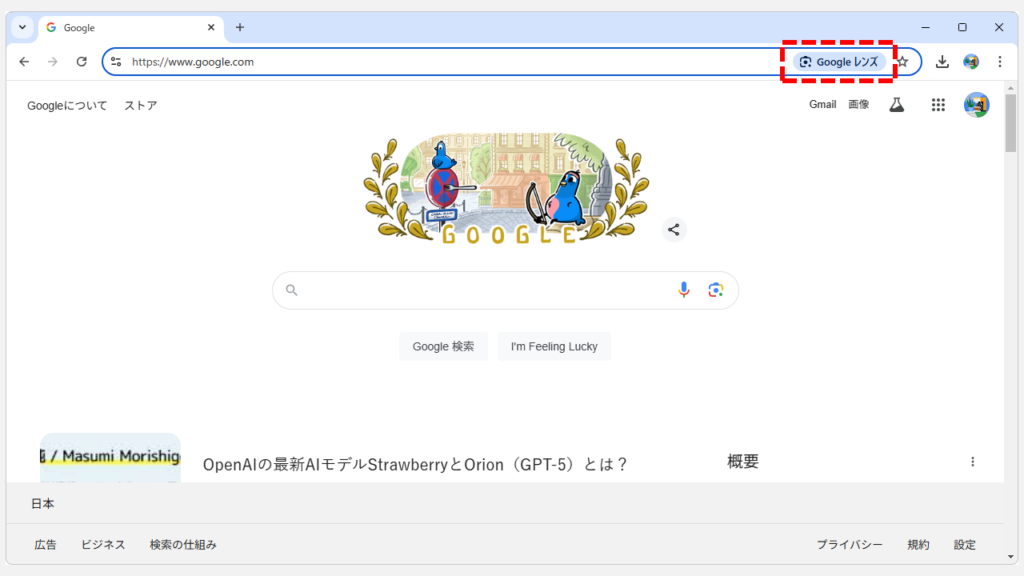
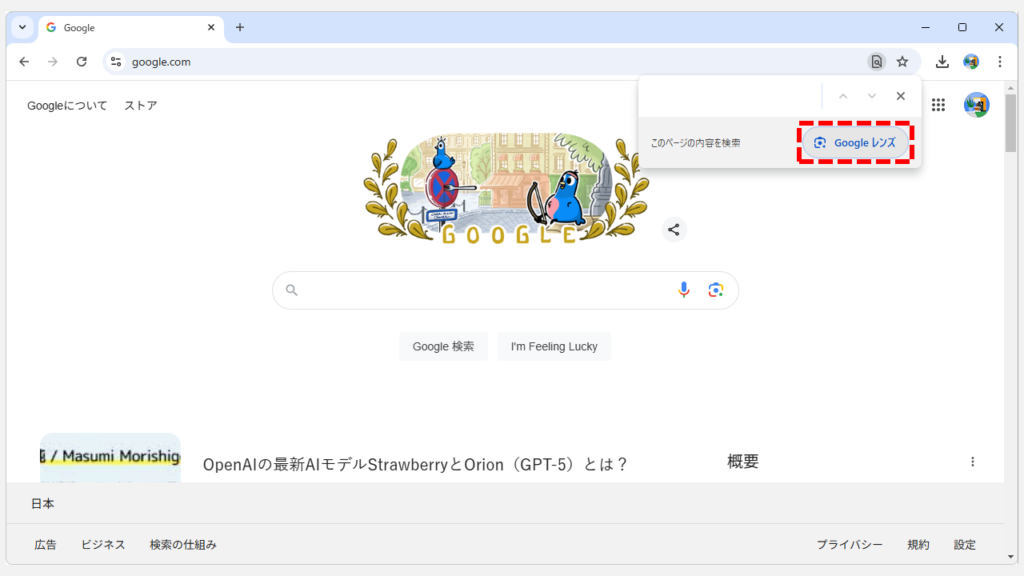
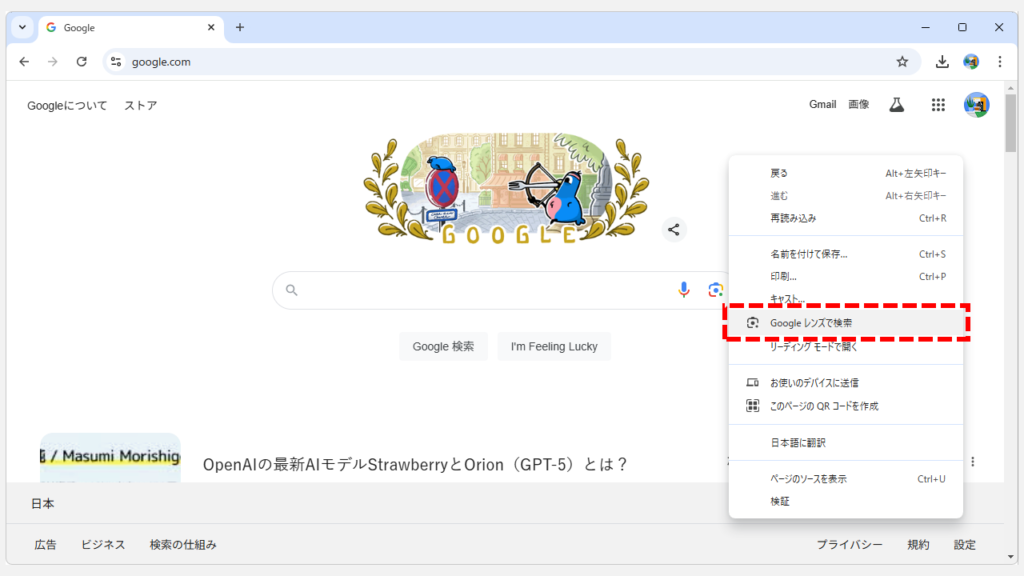
Chromeのアドレスバーや、右クリックメニューに表示されているGoogleレンズを誤クリックする可能性は低いですが、ページ内検索(Ctrl + F)の「進む」や「戻る」には非常に近いため、誤ってクリックしてしまう可能性が高いです。
GoogleレンズをChromeから非表示にする方法
GoogleレンズをChromeから非表示にするには、以下の手順でflags(試験運用版の機能)からGoogleレンズを無効にする必要があります。
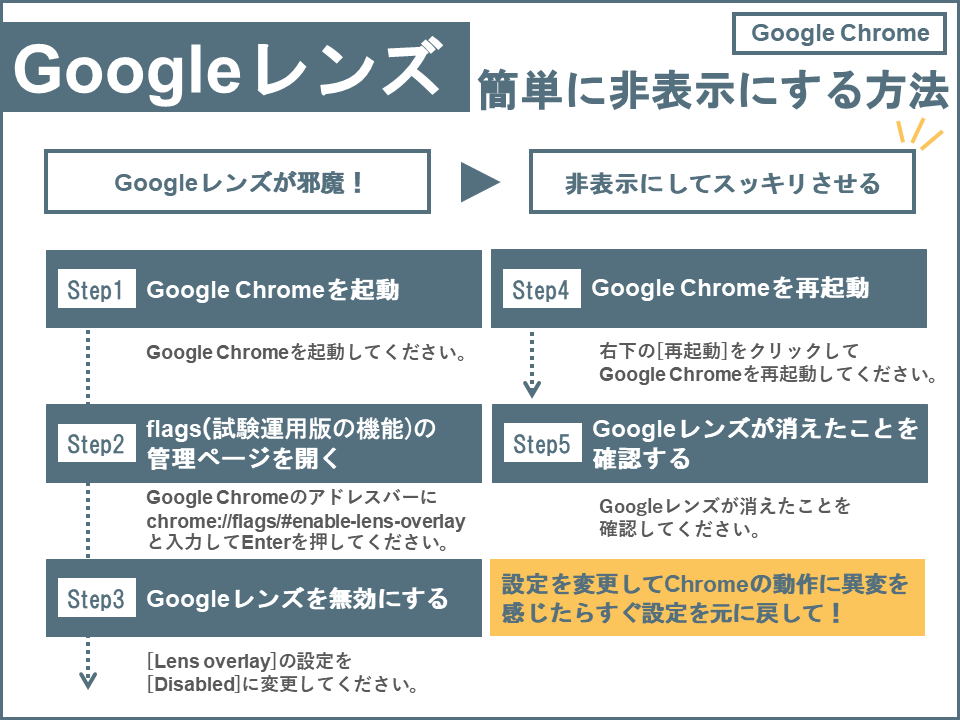
- Chromeのアドレスバーにchrome://flags/#enable-lens-overlayと入力し、Enter
- 表示された[Lens overlay]の設定を[Disabled]に変更
- 右下の[再起動]をクリックしてChromeを再起動
ここからは、実際の画面ももちいながら、GoogleレンズをChromeから非表示にする方法をわかりやすく解説していきます。
Chromeのアドレスバーにchrome://flags/#enable-lens-overlayと入力し、Enterを押してください。
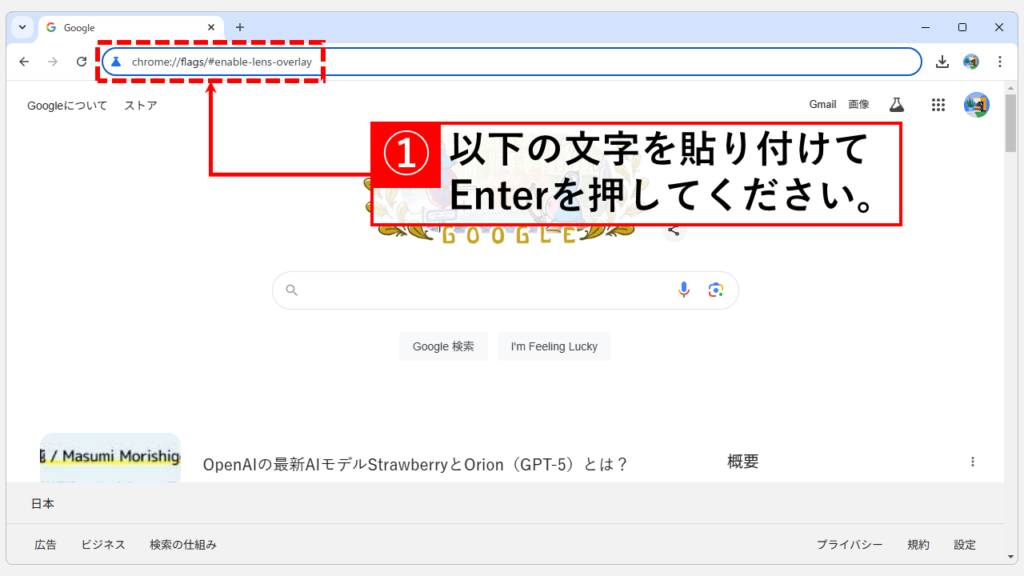
Enterを押すと、flags(試験運用版の機能)のページに移動します。
その中にある[Lens overlay]の設定を[Disabled]に変更してください。
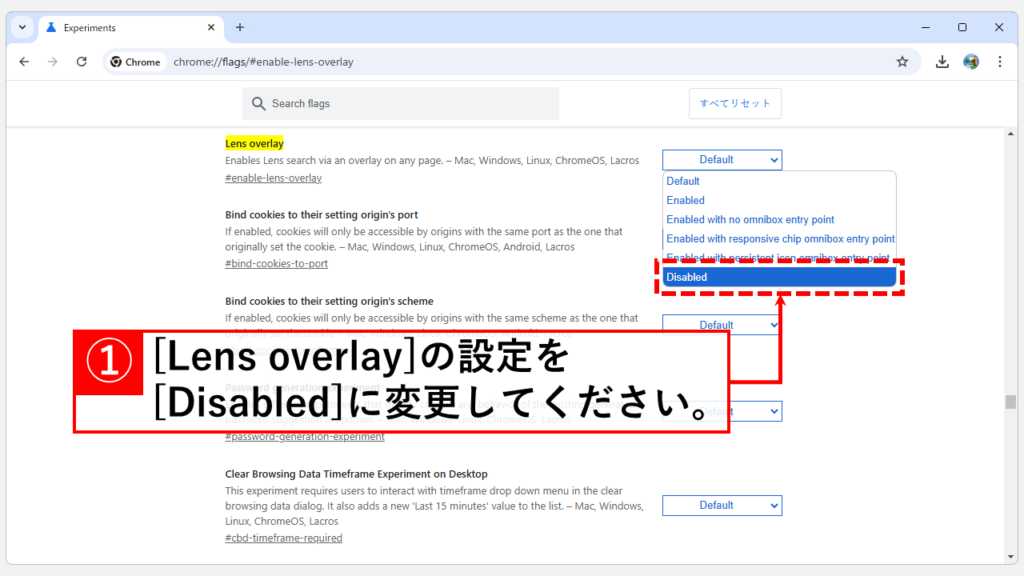
[Disabled]に変更すると、右下に「再起動」と書かれたボタンが表示されます。
[再起動]をクリックしてChromeを再起動してください。
これで全てのGoogleレンズがChromeから非表示になります。
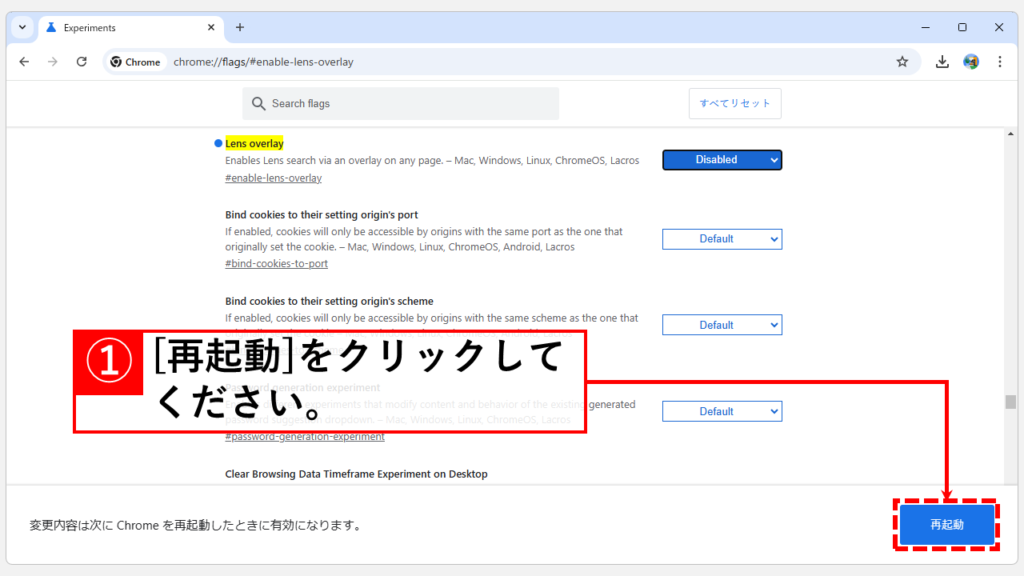
Googleレンズに関するよくある質問
Googleレンズに関するよくある質問にお答えします。
その他Google Chromeに関する記事
その他のGoogle Chromeに関する記事はこちらです。ぜひご覧ください。
-

Google Chromeのアドレスバーを非表示にする方法
こんな人にオススメの記事です アドレスバーが邪魔で表示させたくない人 Chromeを全画面表示にして広く使いたい人 Chromeをアプリのような表示に切り替えたい方 Google ... -



PDFをブラウザーで開かないようにする方法
こんな方にオススメ PDFファイルが毎回ブラウザーで開かれて困っている方 PDFファイルを常にAcrobat Reader DCで開きたい方 パソコン内に保存してあるPDFファイルを開い... -



PCでスマホ表示に切り替える方法 - Chrome Edge Firefox
こんな人にオススメの記事です Chromeを使ってサイトをスマホ表示に切り替えたい人 Microsoft Edgeを使ってサイトをスマホ表示に切り替えたい人 Firefoxを使ってサイト... -



PC画面に表示されたQRコードをPCで読み取る方法
こんな方にオススメ。 QRコードの読み取りをPCで行いたい方 QRコードの画像をGoogle Chromeの拡張機能で読み取りたい方 QRコードの画像をWebサービスで読み取りたい方 P... -



【Google検索】 邪魔な「AIによる概要」をオフ(非表示)にする方法
この記事では、Google検索で表示される「AIによる概要」を常にオフ(非表示)にし、従来通りのシンプルな検索結果だけを表示させる設定方法を、PC向けに分かりやすく解... -



【Windows11】Gmailの受信通知をデスクトップに出す方法
こんな人にオススメの記事です Gmailからの通知が来なくて困っている人 Gmailの受信通知をデスクトップに表示させたい人 一刻も早くメールの受信を知りたい人 この記事... -


する方法-1024x576.png)
【Windows11】ブラウザのキャッシュをまとめてクリア(削除)する方法|Edge/Chrome/Firefox
この記事では、複数の主要ブラウザ(Edge、Chrome、Firefoxなど)のキャッシュを、まとめてクリア(削除)する方法を、実際の画面を使いながらわかりやすく解説します。... -


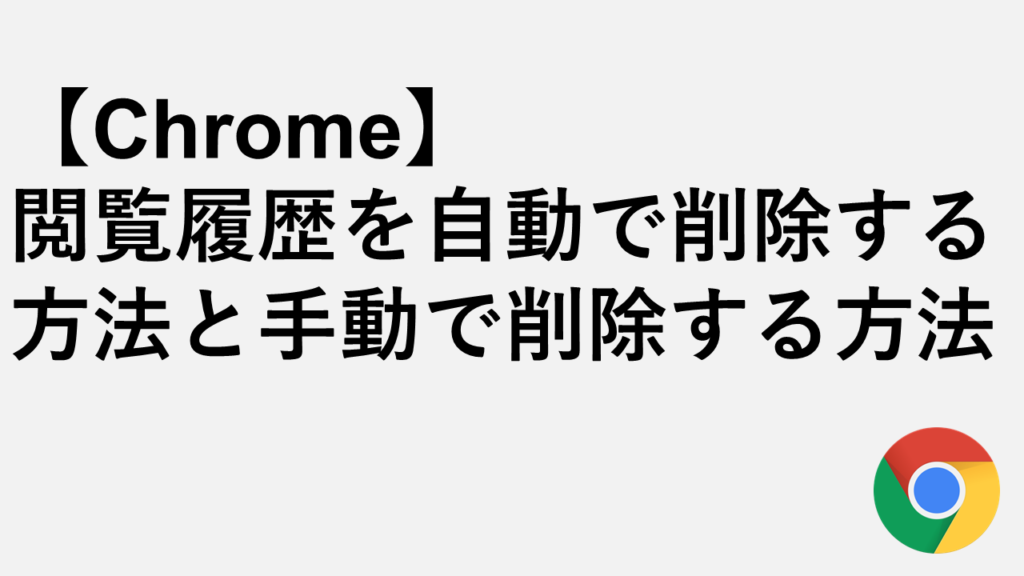
【Chrome】閲覧履歴を自動で削除する方法と手動で削除する方法をわかりやすく解説
こんな人にオススメの記事です Chromeの履歴を定期的に自動で削除したい人 Chromeの履歴をちょくちょく削除したい人 Chromeの履歴を簡単に削除したい人 Google Chromeの... -



【Windows11】電子証明書の有効期限を確認する方法
電子証明書は、インターネット上での安全な通信や認証に欠かせない重要な要素です。特に、企業で銀行などのオンラインサービスを使っている場合、証明書の有効期限を定...
最後までご覧いただきありがとうございました。
このサイトは情シスマンが半径3m以内のITに関する情報を掲載してるサイトです。
Windows系を主として、ソフトや周辺機器の操作や設定について画像も用いながらわかりやすく解説しています。
解説している内容に誤りがあった場合や、補足が必要な場合、もっと知りたい場合はこちらのお問い合わせフォームからご連絡ください。
個人の方を限定にサポートさせていただきます。
実行環境
Windows11 Home 24H2
64 ビット オペレーティング システム
11th Gen Intel(R) Core(TM) i7-11375H @ 3.30GHz 3.30 GHz
16.0 GB RAM
Microsoft 365


コメント